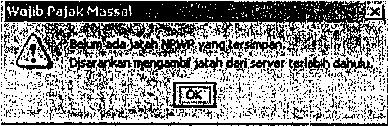|
|
|
|
Pendaftaran Wajib Pajak Massal v 1.0 USER MANUAL |
|
|
|
|
|
|
APLIKASI PENDAFTARAN WAJIB PAJAK MASSAL versi 1.0 BUKU PETUNJUK PENGOPERASIAN |
|
|
|
|
Pendaftaran Wajib Pajak Massal v 1.0 USER MANUAL |
|
|
|
|
|
|
Daftar Isi |
||||
|
Daftar Isi
. |
1 |
|||
|
A. |
KONFIGURASI HARDWARE
. |
2 |
||
|
B. |
INSTALASI
|
2 |
||
|
C. |
SRUKTUR APLIKASI PWPM
........ |
3 |
||
|
D. |
PETUNJUK DETIL PENGOPERASIAN
|
4 |
||
|
|
D.1. |
Login
. |
4 |
|
|
|
D.2. |
Menu Utama
|
4 |
|
|
|
|
D.2.1.a. |
Berkas -> Cetak NPWP
.. |
6 |
|
|
|
D.2.1.b. |
Berkas -> Keluar
. |
6 |
|
|
|
D.2.2.a. |
Menu -> Ambil Jatah dan Ambil
Jatah
.. |
7 |
|
|
|
D.2.2.b |
Menu -> Rekam WP (Karyawan)
dan Rekam WP (Karyawan)
.. |
7 |
|
|
|
D.2.2.c. |
Berkas -> Rekam WP (Non
Karyawan) dan Rekam WP (Non Karyawan)
. |
8 |
|
|
|
D.2.2.d. |
Setor Data-Data
|
10 |
|
|
|
D.2.2.e. |
Menu -> Drop NPWP dan Drop
NPWP
|
10 |
|
|
|
D.2.2.f. |
Menu -> Ubah Password
.. |
11 |
|
|
|
D.2.3.a. |
Pertolongan -> Tentang
Program
.. |
11 |
|
E. |
Lampiran LOV (List Of Values)
.. |
12 |
||
|
|
E.1. |
Contoh LOV untuk Nomor Jatah
NPWP
. |
12 |
|
|
|
E.2. |
Contoh LOV untuk Kode Wilayah
.. |
12 |
|
|
|
E.3. |
Contoh LOV untuk tanggal lahir
. |
13 |
|
|
|
E.4. |
Contoh LOV untuk Kode KPP
. |
14 |
|
|
|
E.5. |
Contoh LOV untuk Lihat Data
.. |
14 |
|
|
|
E.6. |
Contoh LOV untuk Kode KLU
. |
15 |
|
|
|
|
|
Pendaftaran Wajib Pajak Massal v 1.0 USER MANUAL |
|
|
|
|
|
|
A. |
KONFIGURASI HARDWARE |
|
|
|
Layar
Monitor 15 inch dengan resolusi 1024x768 Memori
64 MB Sisa
Ruangan di hard disk 100 MB Printer
EPSON LX-300 |
|
|
B. |
INSTALASI |
|
|
|
Paket
berisi 3 file yaitu : |
|
|
|
1. |
Jre
1_5_0_08- windows-i586-p.exe untuk menginstal java client |
|
|
2. |
Pwpm.jar
berisi library-library yang dibutuhkan |
|
|
3. |
Pwpm.bat
untuk menjalankan aplikasi |
|
|
|
|
|
|
Instal
Java Runtime Environment dan ikuti petunjuk di dalamnya (minimal versi 1.4) Jalankan
file PWPM.bat |
|
|
|
|
|
Pendaftaran Wajib Pajak Massal v 1.0 USER MANUAL |
|
|
|
|
|
|
C. |
STRUKTUR APLIKASI PWPM |
||||||||||
|
|
|
Ambil Jatah |
|
||||||||
|
|
|
|
|
||||||||
|
|
|
|
|
|
|||||||
|
|
|
|
Rekam WP (Karyawan) |
|
|||||||
|
|
|
|
|
||||||||
|
|
|
|
|
|
|||||||
|
|
|
|
Rekam WP (Non Karyawan) |
|
|||||||
|
|
|
|
|
||||||||
|
|
|
|
|
|
|||||||
|
|
|
|
Setor Data-Data |
|
|||||||
|
|
|
|
|
||||||||
|
|
|
|
|
|
|||||||
|
|
|
|
Drop NPWP |
|
|||||||
|
|
|
|
|
||||||||
|
|
|
|
|
|
|||||||
|
|
|
|
Keluar |
|
|||||||
|
|
|
|
|
||||||||
|
|
|
|
|
|
|||||||
|
|
|
|
Masukkan Menu |
|
|||||||
|
|
|
|
|
||||||||
|
|
LOGIN |
|
|
||||||||
|
|
|
|
Menu Pulldown |
|
|||||||
|
|
|
|
|
||||||||
|
|
|
|
|
|
|
||||||
|
|
|
|
|
|
|||||||
|
Berkas |
|
Menu |
|
Pertolongan |
|||||||
|
Cetak
NPWP |
Ambil
Jatah |
Ttg.
Program |
|||||||||
|
Keluar |
Rekam WP
(Karyawan) |
|
|||||||||
|
|
Rekam WP
(Non Karyawan) |
|
|||||||||
|
Setor
Jatah |
|||||||||||
|
Setor
Data (Karyawan) |
|||||||||||
|
Setor
Data (Non Karyawan) |
|||||||||||
|
Drop
NPWP |
|||||||||||
|
Ubah
Password |
|||||||||||
|
|
|
|
Pendaftaran Wajib Pajak Massal v 1.0 USER MANUAL |
|
|
|
|
|
|
D. |
PETUNJUK DETIL PENGOPERASIAN |
|
D.1. |
Login |
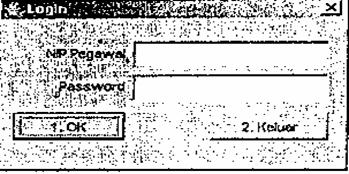
|
|
|
|
|
|
NIP
Pegawai |
Nomor
Induk Pegawai yang berupa urutan angka |
|
|
Password |
Kata
Kunci untuk masuk aplikasi yaitu PWPM |
|
|
|
|
|
D.2. |
Menu Utama |
|
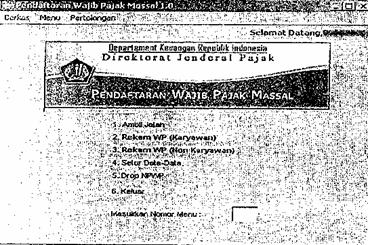
|
|
|
|
Pendaftaran Wajib Pajak Massal v 1.0 USER MANUAL |
|
|
|
|
|
Pada Menu Utama
ini terdapat menu pull down. Di bawah ini strukrur menu yang tersedia.
|
Berkas |
Cetak
NPWP |
Mencetak
NPWP |
|
|
Keluar |
Keluar
dari aplikasi |
|
Menu |
Ambil
Jatah |
Mengambil
jatah dari server |
|
|
Rekam WP
(Karyawan) |
Membuka form
Rekam WP untuk karyawan |
|
|
Rekam WP
(Non Karyawan) |
Membuka
form Rekam untuk non karyawan |
|
|
Setor
Jatah |
Mengirim
data-data jatah yang tersimpan di lokal ke server pusat |
|
|
Setor
Data (karyawan) |
Mengirim
data-data karyawan yang tersimpan di lokal ke server pusat |
|
|
Setor
Data (Non Karyawan) |
Mengirim
data-data non karyawan yang tersimpan di lokal ke server pusat |
|
|
Drop
NPWP |
Mengembalikan
nomor-nomor jatah NPWP yang tidak terpakai |
|
|
Ubah Password |
Mengubah
Password per NIP |
|
Pertolongan |
Tentang
Program |
Tentang
Program |
Pada
tampilan utama tersedia 6 menu utama
|
1. |
Ambil
Jatah |
Mengambil
Jatah dari server |
|
2. |
Rekam WP
(Karyawan) |
Membuka form
Rekam WP untuk Karyawan |
|
3. |
Rekam WP
(Non Karyawan) |
Membuka
form Rekam WP untuk non karyawan |
|
4. |
Setor
Data |
Mengirim
data-data yang tersimpan di lokal seperti data jatah, data non karyawan, dan
data karyawan ke server pusat |
|
5. |
Drop NPWP |
Mengembalikan
nomor-nomor jatah NPWP yang tidak terpakai |
|
6. |
Keluar |
Keluar
dari aplikasi |
|
Masukan
Nomor Menu : |
Memanggil
menu-menu dengan menggunakan angka pada keyboard. |
|
|
|
|
|
Pendaftaran Wajib Pajak Massal v 1.0 USER MANUAL |
|
|
|
|
|
|
D.2.1.a. |
Berkas -> Cetak NPWP |
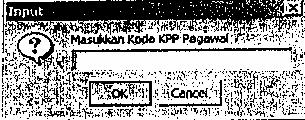
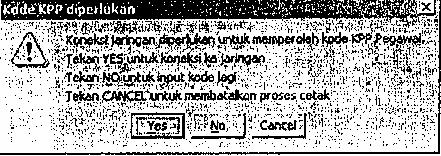
|
Masukkan Kode Kantor Pelayanan Pajak yang dikehendaki |
|
|
Yes |
Aplikasi akan otomatis mengambil KPP sesuai dengan NIP
uang sedang aktif/ logged in |
|
No |
Kembali pada Input dialog |
|
Cancel |
Batal cetak |
|
|
|
|
Note : |
PC harus sudah terkoneksi dengan printer. |
|
|
|
|
D.2.1.b |
Berkas -> Keluar |

|
|
|
|
Pendaftaran Wajib Pajak Massal v 1.0 USER MANUAL |
|
|
|
|
|
|
D.2.2.a. |
Menu -> Ambil
Jatah dan Ambil Jatah |
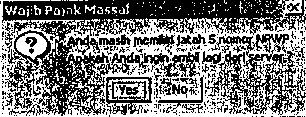
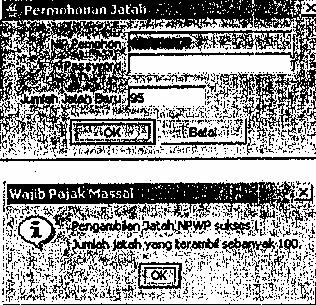
|
D.2.2.b. |
Menu -> Rekam WP
(Karyawan) dan Rekam WP (Karyawan) |
|
Pengisian form ini hanya bisa dilakukan apabila nomor
jatah NPWP telah tersedia. Jika belum ada nomor jatah NPWP yang tersimpan maka
disarnkan untuk mengambil nomor jatah tersebut dari server. Hal ini dapat
diproses dengan menggunakan menu 1. Ambil Jatah |
|